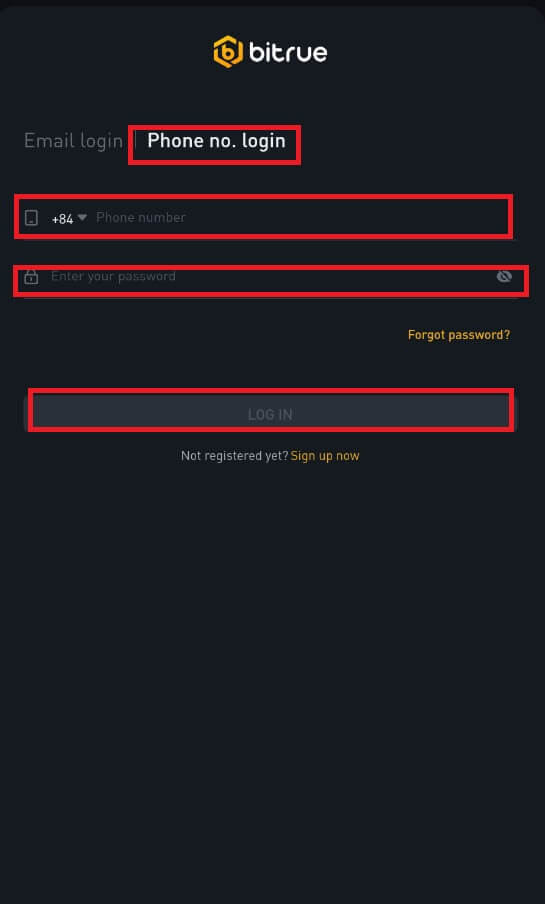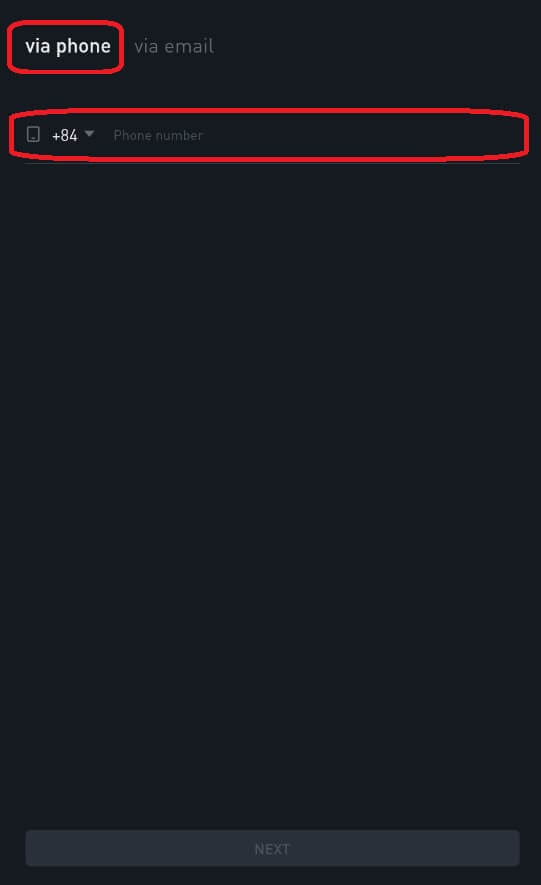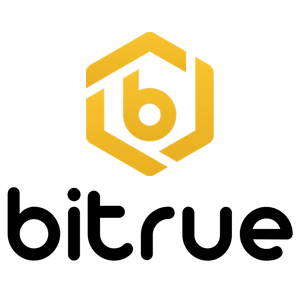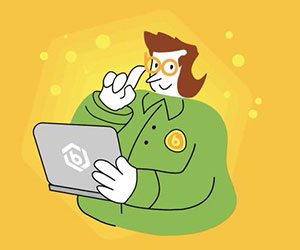Bitrue အကောင့်ဝင်ပါ။ - Bitrue Myanmar - Bitrue မြန်မာ
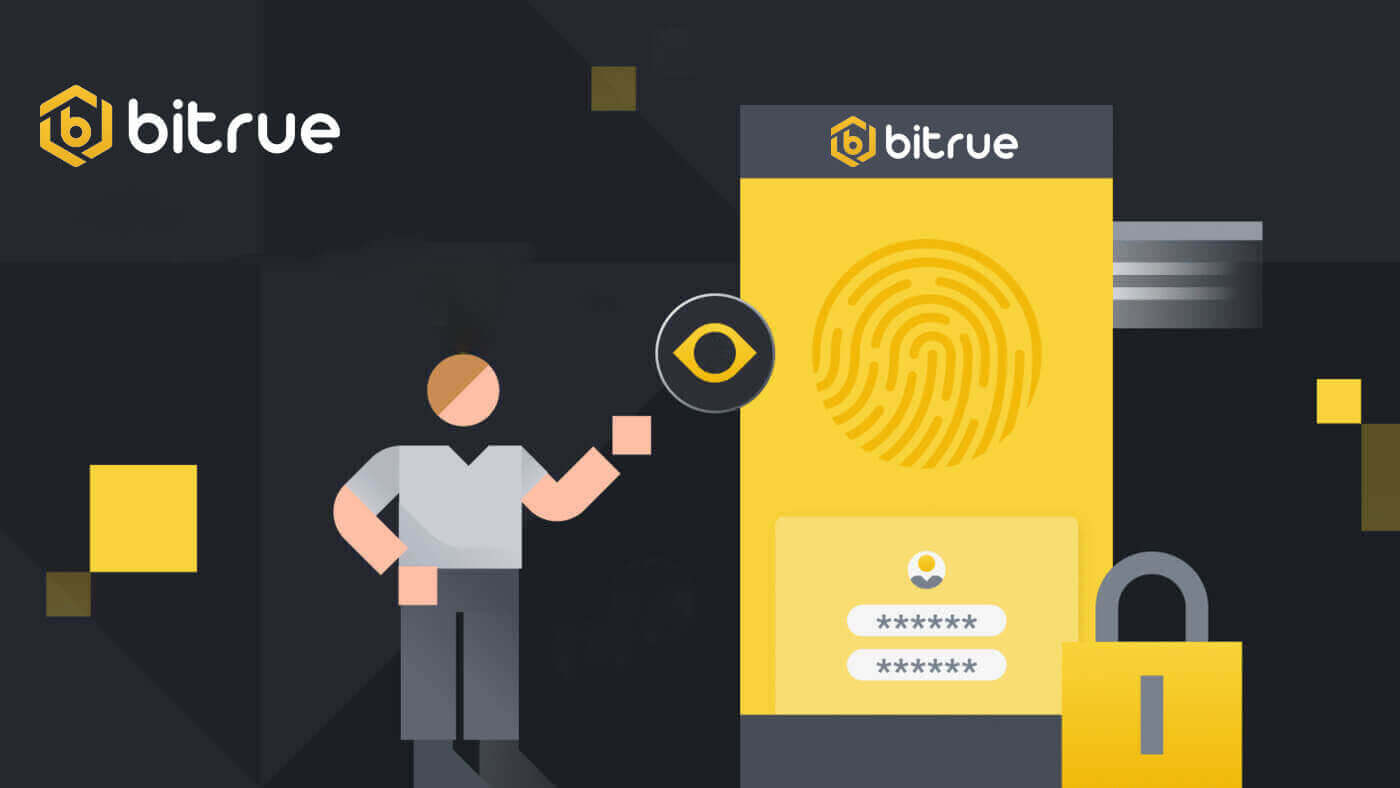
Bitrue တွင်အကောင့်ဝင်နည်း
သင်၏ Bitrue အကောင့်ကိုဘယ်လိုဝင်မလဲ။
အဆင့် 1- Bitrue ဝဘ်စာမျက်နှာကို ဝင်ကြည့်ပါ ။အဆင့် 2: "Log In" ကိုရွေးချယ်ပါ။
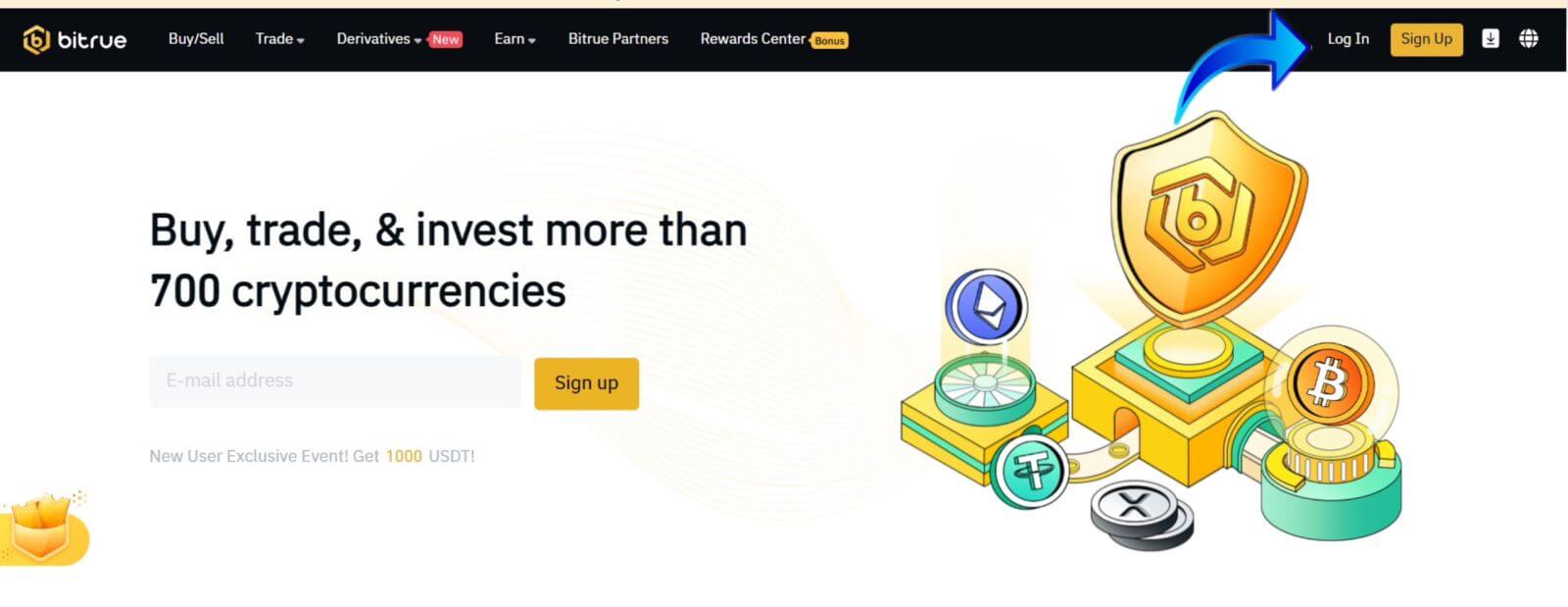
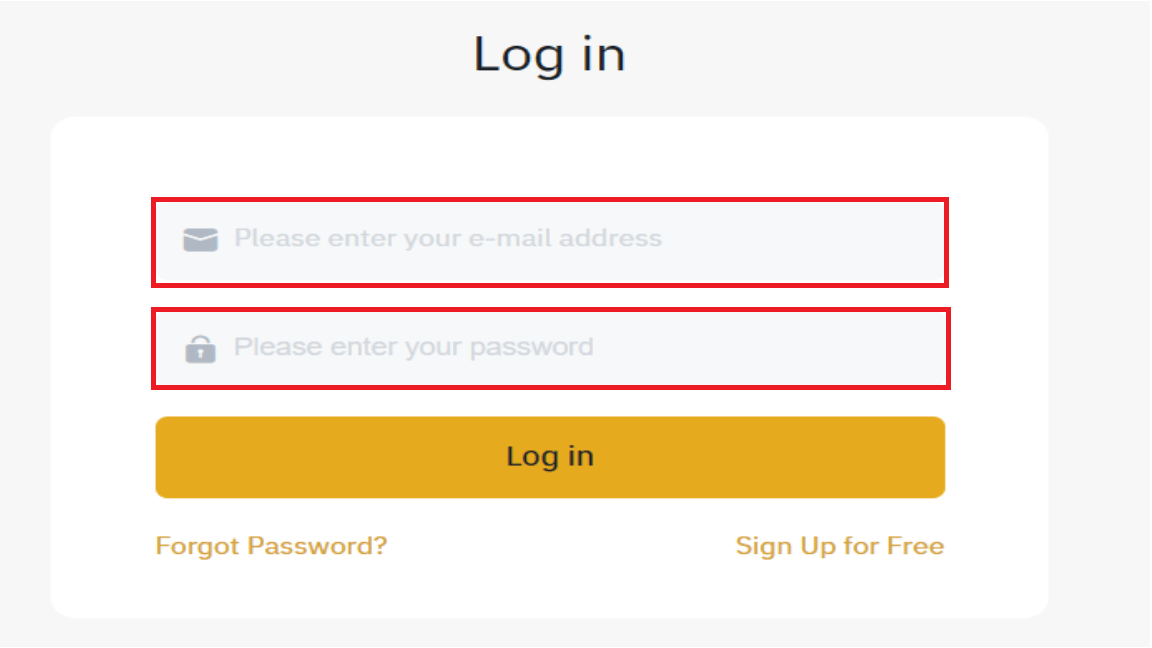
သင်အောင်မြင်စွာဝင်ရောက်သောအခါတွင်ဤပင်မစာမျက်နှာမျက်နှာပြင်ကိုတွေ့လိမ့်မည်။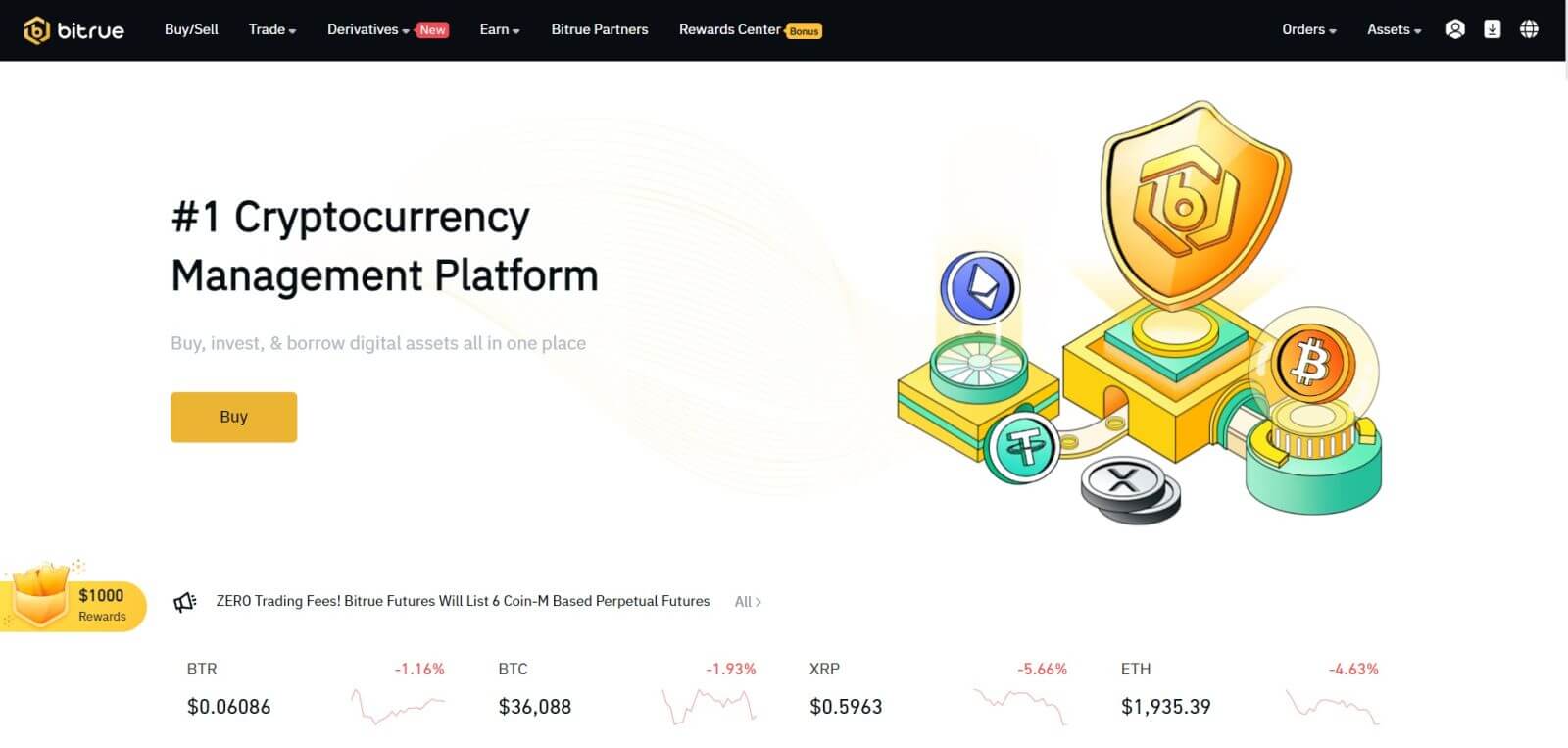
မှတ်ချက်- သင့်တွင် 15 ရက်အကြာတွင် သင့်အကောင့်၏အတည်ပြုချက်ကို မတွေ့ဘဲ အောက်ပါအကွက်ကို စစ်ဆေးပြီး ဤစက်ပစ္စည်းသို့ ဝင်ရောက်ရန် ရွေးချယ်ခွင့်ရှိသည်။ 
Bitrue အက်ပ်သို့ မည်သို့ဝင်ရောက်မည်နည်း။
ဖုန်းနံပါတ်ဖြင့် ဝင်ရောက်ပါ။
အဆင့် 1 : Bitrue အက်ပ်ကို ရွေးပါ၊ ဤအင်တာဖေ့စ်ကို သင်မြင်နိုင်သည်-
ဤအင်တာဖေ့စ်ကို သင်ကြည့်ရှုသောအခါ၊ သင်၏ Bitrue အကောင့်ဝင်ခြင်း အောင်မြင်သွားပါပြီ။
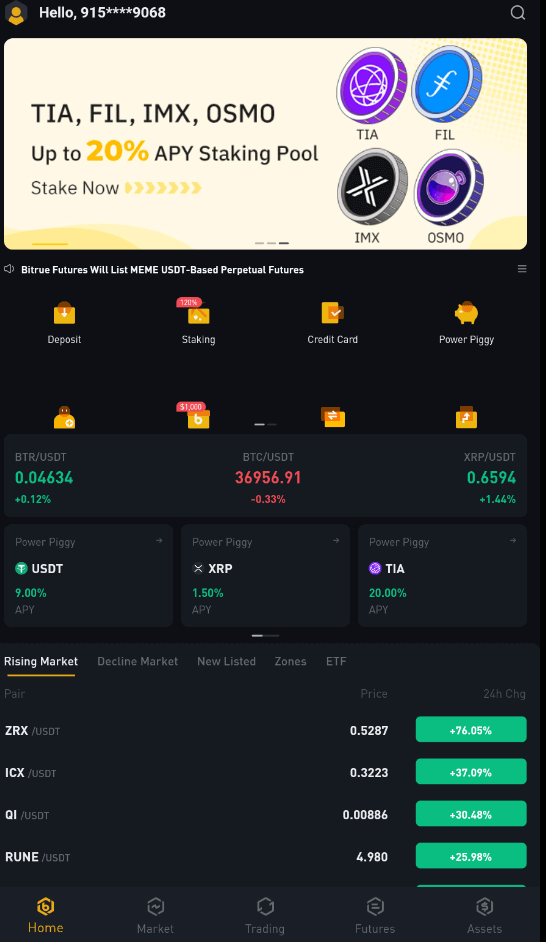
အီးမေးလ်ဖြင့်ဝင်ရောက်ပါ။
သင့်အီးမေးလ်လိပ်စာကို ထည့်သွင်းပြီး စကားဝှက်မှန်ကန်ကြောင်း သေချာစေပြီးနောက် "လော့ဂ်အင်" ကိုနှိပ်ပါ။ ဤအင်တာဖေ့စ်ကို သင်ကြည့်ရှုသောအခါ၊ သင်၏ Bitrue အကောင့်ဝင်ခြင်း အောင်မြင်သွားပါပြီ။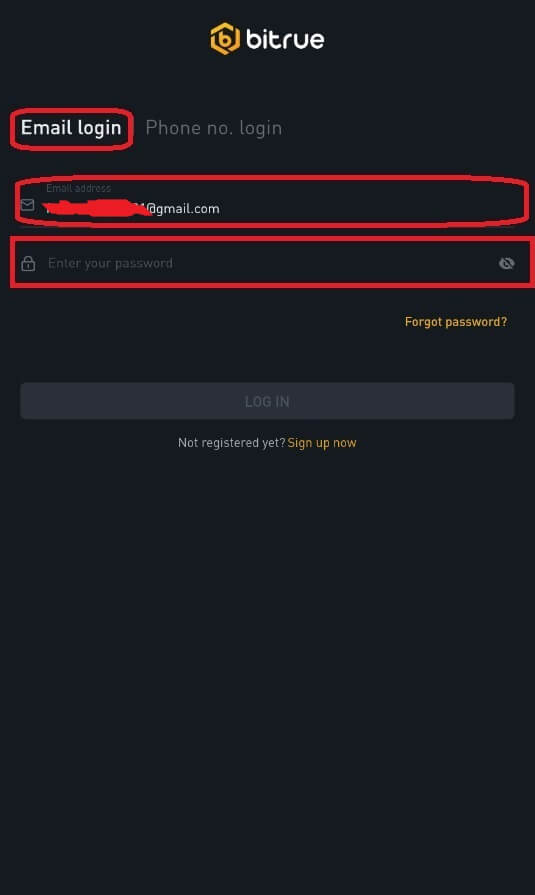
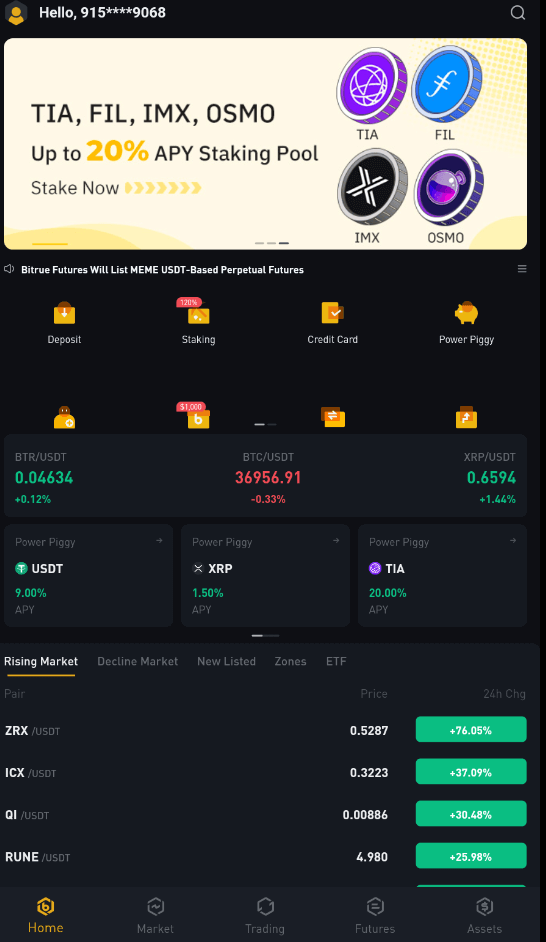
Bitrue အကောင့်မှ စကားဝှက်မေ့သွားပါသည်။
သင့်အကောင့်စကားဝှက်ကို ပြန်လည်သတ်မှတ်ရန် Bitrue အက်ပ် သို့မဟုတ် ဝဘ်ဆိုက်ကို သင်အသုံးပြုနိုင်ပါသည်။ လုံခြုံရေးစိုးရိမ်မှုများကြောင့် စကားဝှက်ပြန်လည်သတ်မှတ်ပြီးနောက် သင့်အကောင့်မှ ငွေထုတ်မှုများကို တစ်နေကုန်ပိတ်ဆို့သွားမည်ဖြစ်ကြောင်း ကျေးဇူးပြု၍ သတိပြုပါ။
မိုဘိုင်းအက်ပ်
အီးမေးလ်လိပ်စာဖြင့်
၁ ။ သင်သည် "စကားဝှက်မေ့နေသလား" ကိုရွေးချယ်ပါ။ အကောင့်ဝင်ခြင်းစခရင်ပေါ်တွင်။
၂ ။ "အီးမေးလ်မှတဆင့်" ကိုနှိပ်ပါ။
၃ ။ ပေးထားသည့်အကွက်တွင် သင့်အီးမေးလ်လိပ်စာကို ထည့်ပါ။
၄ ။ ရှေ့ဆက်ရန် "NEXT" ကိုနှိပ်ပါ။
၅ ။ သင့်အီးမေးလ်ရှိ "အတည်ပြုရန်" ကိုနှိပ်ခြင်းဖြင့် သင်၏ "စာတိုက်ပုံးအတည်ပြုကုဒ်" ကို အတည်ပြုပါ။
၆ ။ ယခု သင်သည် အခြားစကားဝှက်တစ်ခုကို ထည့်နိုင်ပါပြီ။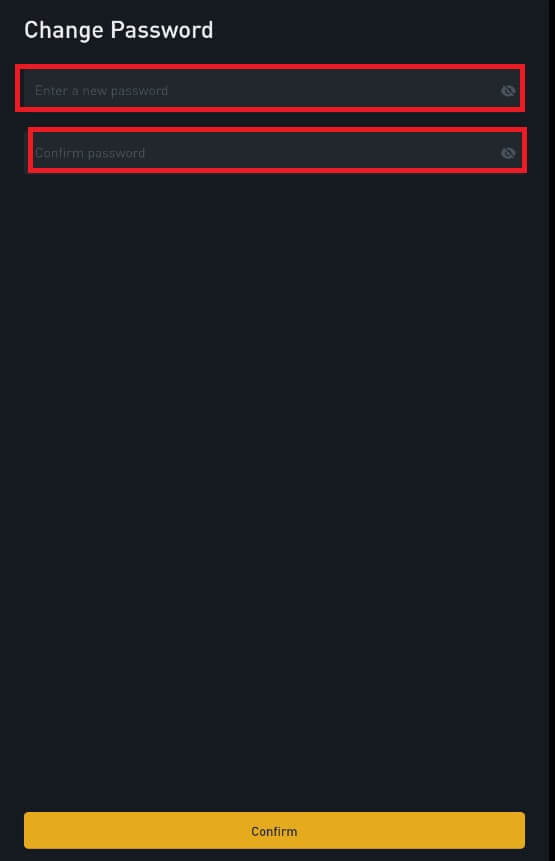
၇ ။ "အတည်ပြု" ကိုနှိပ်ပြီးသင်ပုံမှန်အားဖြင့် Bitrue ကိုယခုအသုံးပြုနိုင်သည်။
ဖုန်းနံပါတ်
1 ဖြင့် သင်သည် "စကားဝှက်မေ့နေသလား" ကိုရွေးချယ်ပါ။ အကောင့်ဝင်ခြင်းစခရင်ပေါ်တွင်။
၂ ။ "ဖုန်းမှတဆင့်" ကိုနှိပ်ပါ။
၃ ။ ပေးထားသည့်အကွက်တွင် သင့်ဖုန်းနံပါတ်ကို ရိုက်ထည့်ပြီး 'NEXT' ကိုနှိပ်ပါ။
၄ ။ သင်၏ SMS သို့ပေးပို့သောကုဒ်ကိုအတည်ပြုပါ။
၅ ။ သင်သည် ယခု စကားဝှက်အသစ်ကို ထည့်သွင်းနိုင်ပါပြီ။ 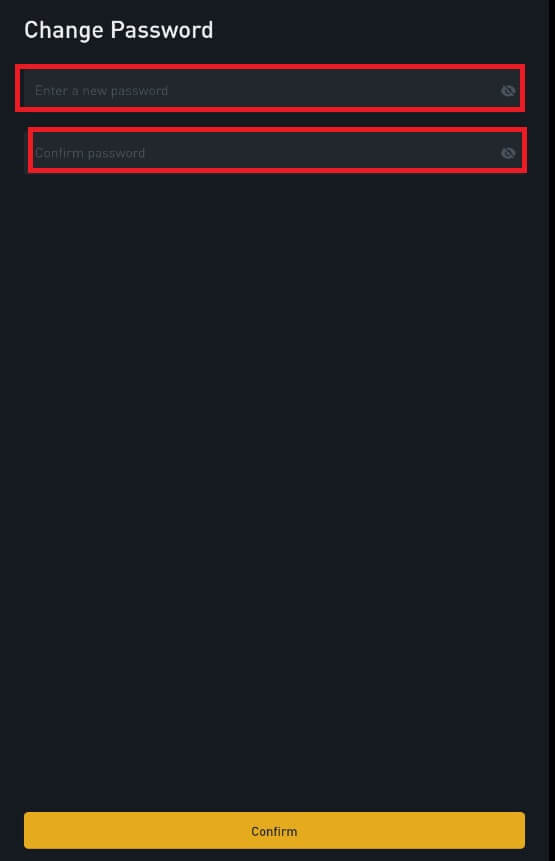
၆ ။ "အတည်ပြု" ကိုနှိပ်ပြီးသင်ပုံမှန်အားဖြင့် Bitrue ကိုယခုအသုံးပြုနိုင်သည်။
ဝဘ်အက်ပ်
- အကောင့်ဝင်ရန် Bitrue ဝဘ်စာမျက်နှာသို့ ဝင်ရောက်ကြည့်ရှုပြီး လော့ဂ်အင်အင်တာဖေ့စ်ကို သင်တွေ့ရပါမည်။
- သင်သည် "စကားဝှက်မေ့နေသလား" ကိုရွေးချယ်ပါ။ အကောင့်ဝင်ခြင်းစခရင်ပေါ်တွင်။
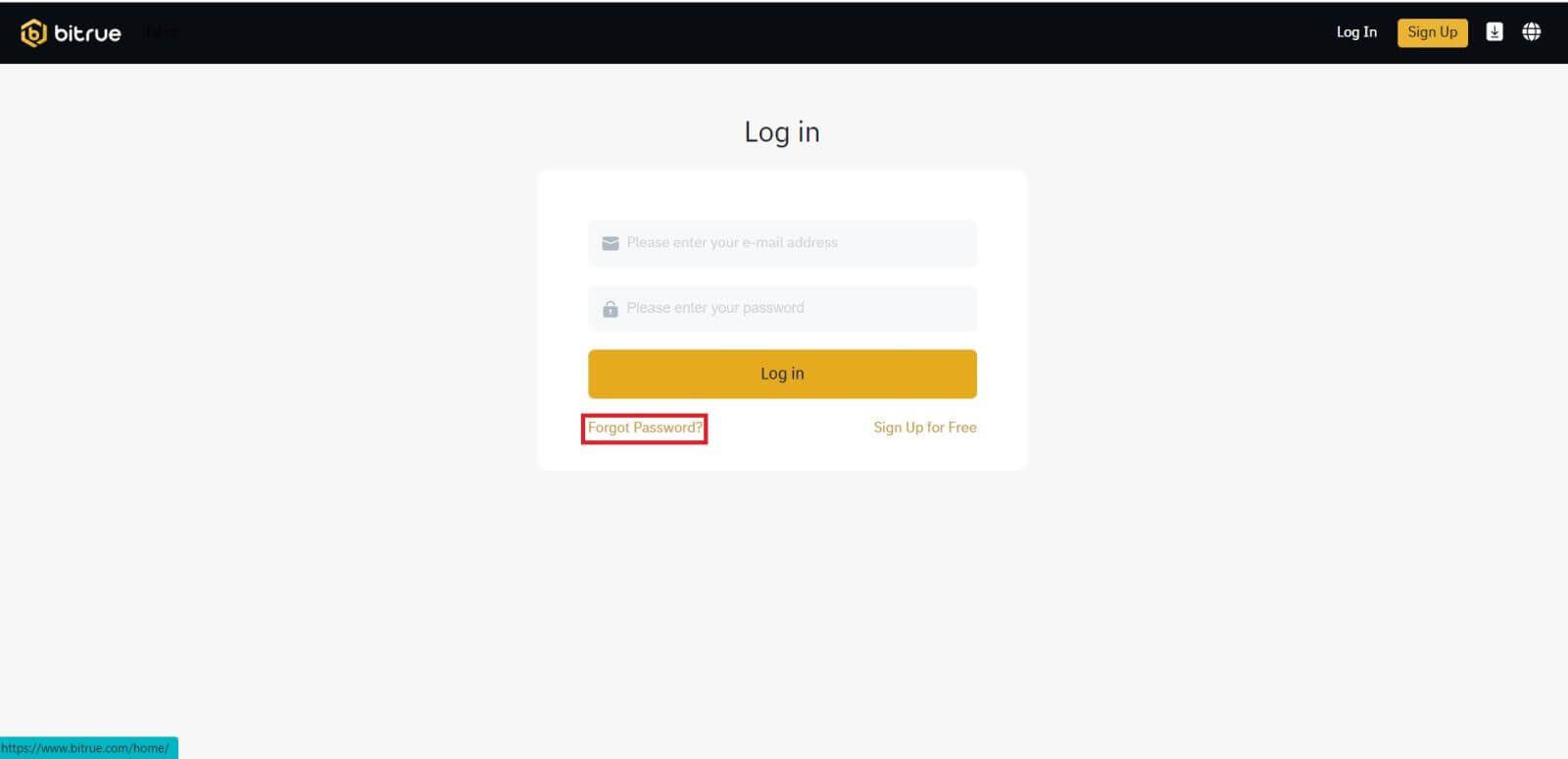
- ပေးထားသည့်အကွက်တွင် သင့်အီးမေးလ်လိပ်စာကို ထည့်ပါ။
- သင့်အီးမေးလ်ရှိ "အတည်ပြုရန်" ကိုနှိပ်ခြင်းဖြင့် သင်၏ "စာတိုက်ပုံးအတည်ပြုကုဒ်" ကို အတည်ပြုပါ။
- ယခု သင်သည် အခြားစကားဝှက်တစ်ခုကို ထည့်နိုင်ပါပြီ။
- ထို့နောက် အပြီးသတ်ရန် "Reset Password" ကိုနှိပ်ပါ။
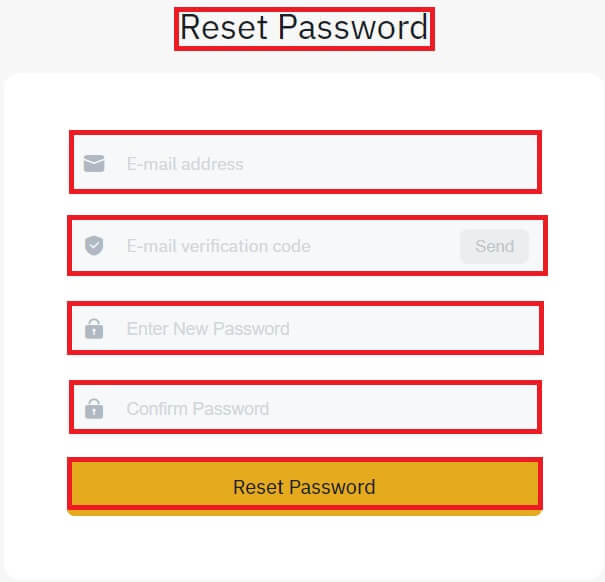
အမေးများသောမေးခွန်းများ (FAQ)
Two-Factor Authentication ဆိုတာဘာလဲ။
Two-Factor Authentication (2FA) သည် အီးမေးလ်အတည်ပြုခြင်းနှင့် သင့်အကောင့်စကားဝှက်အတွက် နောက်ထပ်လုံခြုံရေးအလွှာတစ်ခုဖြစ်သည်။ 2FA ကို ဖွင့်ထားခြင်းဖြင့်၊ သင်သည် Bitrue NFT ပလပ်ဖောင်းတွင် အချို့သော လုပ်ဆောင်ချက်များကို လုပ်ဆောင်သည့်အခါ 2FA ကုဒ်ကို ပေးဆောင်ရပါမည်။
TOTP ဘယ်လိုအလုပ်လုပ်သလဲ။
Bitrue NFT သည် စက္ကန့် 30 ကြာသာ တရားဝင်သော ယာယီ ဂဏန်း 6 လုံး ကုဒ်* ကို ဖန်တီးခြင်း ပါ၀င်သည့် အချက်နှစ်ချက် အထောက်အထား စစ်မှန်ခြင်း အတွက် Time-based တစ်ကြိမ် စကားဝှက် (TOTP) ကို အသုံးပြုပါသည်။ ပလက်ဖောင်းပေါ်ရှိ သင်၏ပိုင်ဆိုင်မှုများ သို့မဟုတ် ကိုယ်ရေးကိုယ်တာအချက်အလက်များကို ထိခိုက်စေသည့် လုပ်ဆောင်ချက်များကို လုပ်ဆောင်ရန် သင်သည် ဤကုဒ်ကို ထည့်သွင်းရန် လိုအပ်ပါသည်။
*ကုဒ်တွင် နံပါတ်များသာ ပါရှိရမည်ကို ကျေးဇူးပြု၍ မှတ်သားထားပါ။
မည်သည့်လုပ်ဆောင်ချက်များကို 2FA မှ လုံခြုံစေသနည်း။
2FA ကို ဖွင့်ပြီးနောက်၊ Bitrue NFT ပလပ်ဖောင်းတွင် လုပ်ဆောင်ခဲ့သော အောက်ပါလုပ်ဆောင်ချက်များသည် အသုံးပြုသူများအား 2FA ကုဒ်ကို ထည့်သွင်းရန် လိုအပ်လိမ့်မည်-
- စာရင်း NFT (2FA စိတ်ကြိုက်ပိတ်နိုင်သည်)
- လေလံကမ်းလှမ်းမှုများကို လက်ခံပါ (2FA ကို ရွေးချယ်ခွင့် ပိတ်နိုင်သည်)
- 2FA ကိုဖွင့်ပါ။
- ပေးချေရန် တောင်းဆိုခြင်း။
- လော့ဂ်အင်
- လျှို့ဝှတ်နံပါတ်အားမူလအတိုင်းပြန်လုပ်သည်
- NFT ထုတ်ယူပါ။
NFTs များကို ရုပ်သိမ်းရန် မဖြစ်မနေ 2FA စနစ်ထည့်သွင်းမှု လိုအပ်ကြောင်း ကျေးဇူးပြု၍ သတိပြုပါ။ 2FA ကို ဖွင့်လိုက်သည်နှင့် အသုံးပြုသူများသည် ၎င်းတို့၏ အကောင့်များရှိ NFT များအားလုံးအတွက် 24 နာရီ ငွေထုတ်သော့ကို ရင်ဆိုင်ရမည်ဖြစ်ပါသည်။
Bitrue တွင်အကောင့်ကိုအတည်ပြုနည်း
Identity Verification ကို ဘယ်လို ပြီးအောင်လုပ်မလဲ။
ကျွန်ုပ်၏အကောင့်ကို အတည်ပြုရန် မည်သည့်နေရာတွင်
Identity Verification ကို [User Center]-[ID Verification] မှတဆင့် တိုက်ရိုက်ဝင်ရောက်ကြည့်ရှုနိုင်ပါသည်။ စာမျက်နှာသည် သင့်လက်ရှိတွင် မည်သည့်အတည်ပြုချက်အဆင့်ရှိသည်ကို သိရှိနိုင်သည့်အပြင် သင်၏ Bitrue အကောင့်၏ ကုန်သွယ်မှုကန့်သတ်ချက်ကိုလည်း သတ်မှတ်ပေးပါသည်။ သင်၏ကန့်သတ်ချက်ကို တိုးမြှင့်ရန်အတွက် သင့်လျော်သော အထောက်အထားစိစစ်ခြင်းအဆင့်ကို ဖြည့်စွက်ပါ။
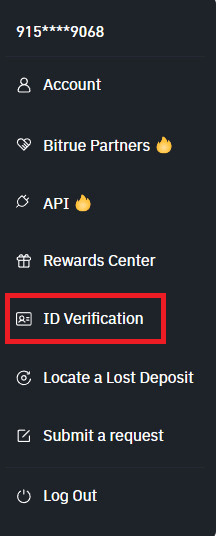
အထောက်အထားစိစစ်ခြင်းတွင် မည်သည့်အဆင့်များ ပါဝင်သနည်း။
အခြေခံအတည်ပြုခြင်း-
ပထမအဆင့် - သင်၏ Bitrue အကောင့် သို့ ဝင်ရောက်ပြီး [User Center]-[ID Verification] ကို ရွေးချယ်ပါ။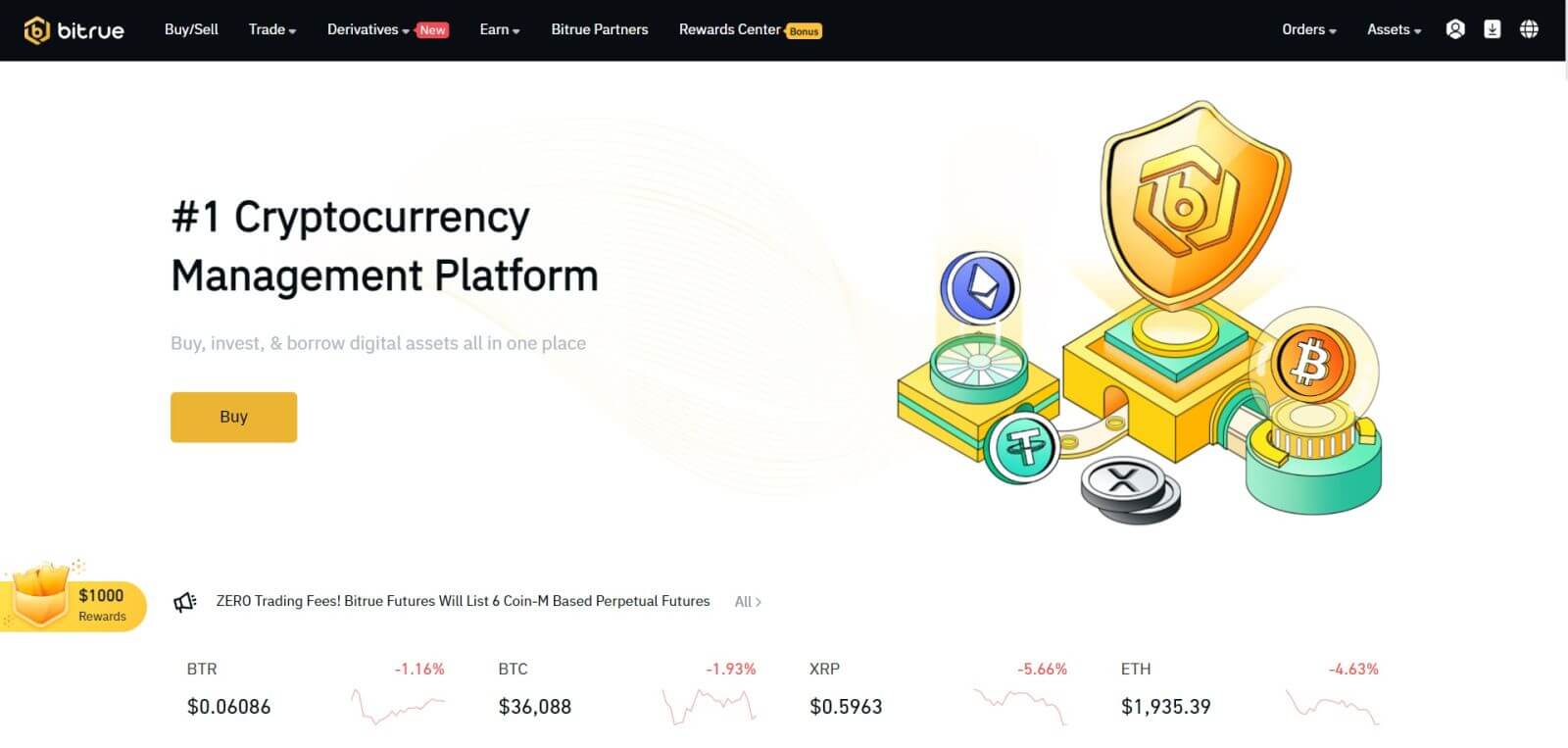

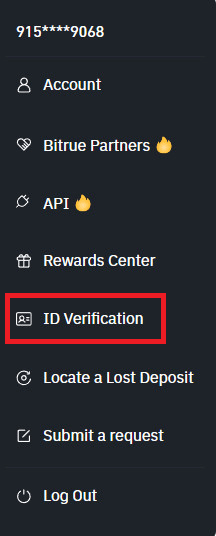
ဒုတိယအဆင့် - ဤအချက်အလက်ကို ထည့်ပါ-
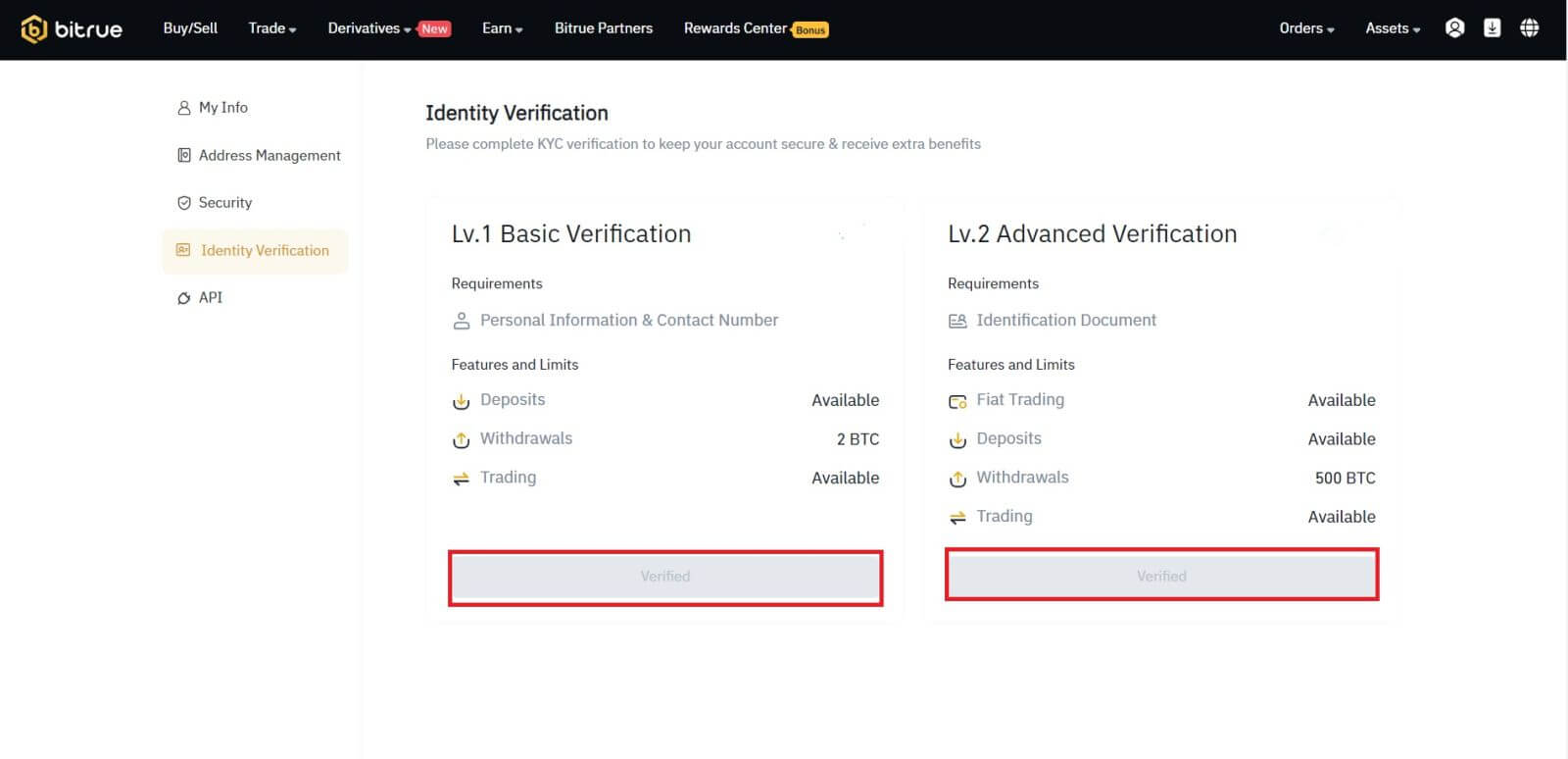
၂ ။ သင့်အကောင့်ကိုအတည်ပြုရန် [Verify lv.1] ကိုနှိပ်ပါ။ ထို့နောက် သင်စာရွက်စာတမ်းထုတ်ပေးမည့်နိုင်ငံကိုရွေးချယ်ပြီး သင်၏အမည်နှင့် နောက်ဆုံးအမည်များဖြင့် ဗလာကိုဖြည့်ပါ၊ ထို့နောက် [Next] ခလုတ်ကိုနှိပ်ပါ။
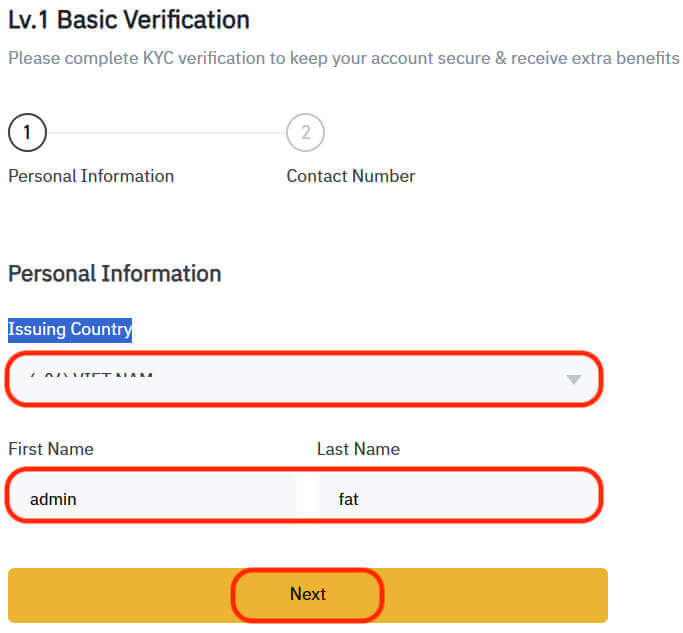
တတိယအဆင့် - သင်၏ ကိုယ်ရေးကိုယ်တာ အဆက်အသွယ် အချက်အလက်ကို ထည့်ပါ။ ထည့်သွင်းထားသောဒေတာသည် သင့်တွင်ရှိသော ID စာရွက်စာတမ်းများနှင့် တိကျစွာကိုက်ညီကြောင်း အတည်ပြုပါ။ အတည်ပြုပြီးပါက ပြန်သွားမည်မဟုတ်ပါ။ ထို့နောက် အပြီးသတ်ရန် "Submit" ကိုနှိပ်ပါ။
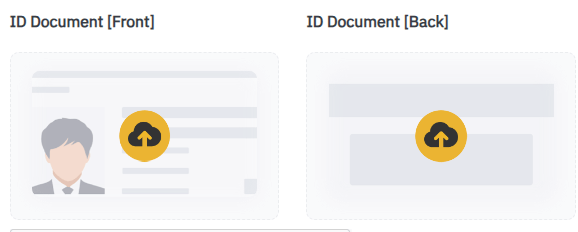

နောက်ဆုံးအဆင့် - နောက်ဆုံးတွင်၊ ၎င်းသည် အောင်မြင်သောအတည်ပြုချက်ကို ညွှန်ပြလိမ့်မည်။ အခြေခံအတည်ပြုခြင်း ပြီးပါပြီ။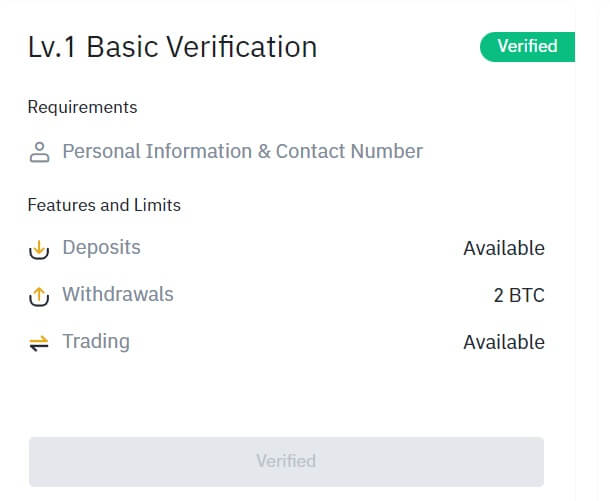
- အဆင့်မြင့်အတည်ပြုခြင်း။
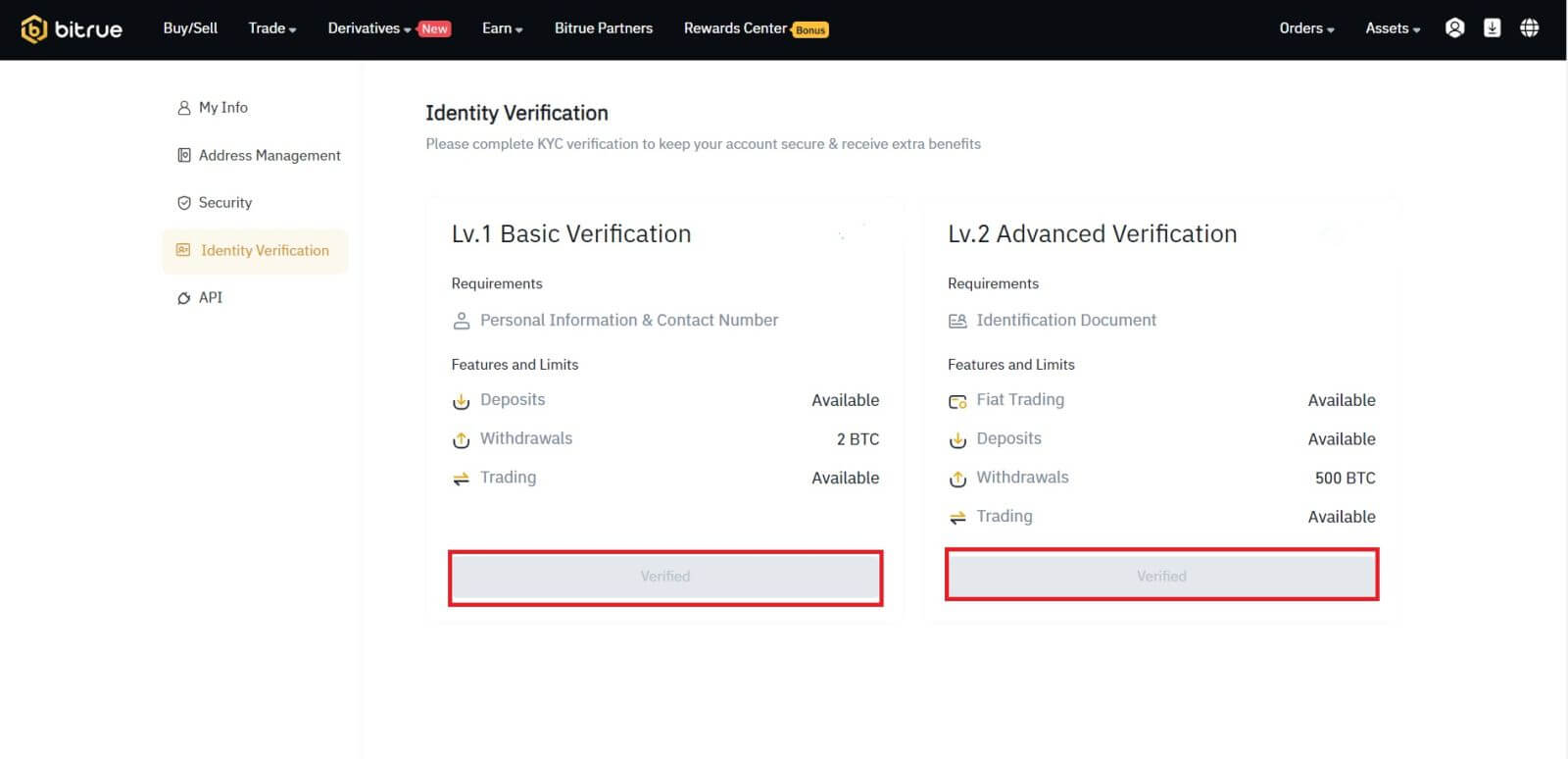 ၂ ။ ညွှန်ကြားထားသည့်အတိုင်း သင်၏ ID စာရွက်စာတမ်းကို ကင်မရာရှေ့တွင် ထားပါ။ သင်၏ ID စာရွက်စာတမ်း၏ ရှေ့နှင့်နောက်ဘက် ဓာတ်ပုံများကို ရိုက်ယူရန်။ အသေးစိတ်အချက်တိုင်းကို ဖတ်နိုင်စေရန် သေချာပါစေ။ ထို့နောက် အပြီးသတ်ရန် "Submit" ကိုနှိပ်ပါ။
၂ ။ ညွှန်ကြားထားသည့်အတိုင်း သင်၏ ID စာရွက်စာတမ်းကို ကင်မရာရှေ့တွင် ထားပါ။ သင်၏ ID စာရွက်စာတမ်း၏ ရှေ့နှင့်နောက်ဘက် ဓာတ်ပုံများကို ရိုက်ယူရန်။ အသေးစိတ်အချက်တိုင်းကို ဖတ်နိုင်စေရန် သေချာပါစေ။ ထို့နောက် အပြီးသတ်ရန် "Submit" ကိုနှိပ်ပါ။
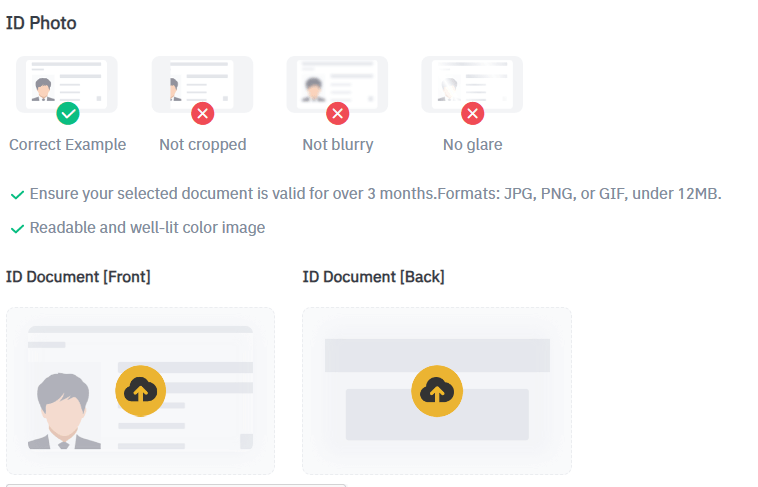

မှတ်ချက် - ကျွန်ုပ်တို့သည် သင်၏အထောက်အထားကို အတည်ပြုရန်အတွက် သင့်စက်ပစ္စည်းပေါ်တွင် ကင်မရာအသုံးပြုခွင့်ကို ခွင့်ပြုပါ။
၃ ။ ပြီးနောက်၊ အောင်မြင်သောတင်ပြမှုညွှန်ပြချက်တစ်ခုပေါ်လာလိမ့်မည်။ [အဆင့်မြင့် အတည်ပြုခြင်း] ပြီးပါပြီ။ မှတ်ချက် - လုပ်ငန်းစဉ်ပြီးဆုံးသည်နှင့် ကျေးဇူးပြု၍ စောင့်ပါ။ သင်၏ဒေတာကို Bitrue မှ ချက်ခြင်းပြန်လည်သုံးသပ်ပါမည်။ သင့်လျှောက်လွှာကို အတည်ပြုပြီးသည်နှင့် သင့်အား အီးမေးလ်မှတစ်ဆင့် အကြောင်းကြားပါမည်။

အမေးများသောမေးခွန်းများ (FAQ)
ဖြည့်စွက်သက်သေခံလက်မှတ် အချက်အလက်ကို ဘာကြောင့် ပေးသင့်သလဲ။
ရှားရှားပါးပါး ကိစ္စများတွင်၊ သင်၏ selfie သည် သင်ပေးထားသော ID စာရွက်စာတမ်းများနှင့် မကိုက်ညီပါက၊ ဖြည့်စွက်စာရွက်စာတမ်းများ ပေးဆောင်ရန် လိုအပ်ပြီး လူကိုယ်တိုင် အတည်ပြုခြင်းကို စောင့်ဆိုင်းရပါမည်။ လူကိုယ်တိုင် အတည်ပြုခြင်းမှာ ရက်ပေါင်းများစွာ ကြာနိုင်သည်ကို သတိပြုပါ။ Bitrue သည် အသုံးပြုသူများ၏ ရန်ပုံငွေအားလုံးကို လုံခြုံစေရန်အတွက် ပြည့်စုံသော အထောက်အထားစိစစ်ခြင်းဝန်ဆောင်မှုကို လက်ခံထားသောကြောင့် အချက်အလက်များဖြည့်သွင်းသည့်အခါ သင်ပံ့ပိုးပေးသည့် ပစ္စည်းများသည် လိုအပ်ချက်များနှင့် ကိုက်ညီကြောင်း သေချာပါစေ။ခရက်ဒစ် သို့မဟုတ် ဒက်ဘစ်ကတ်ဖြင့် Crypto ဝယ်ယူခြင်းအတွက် အထောက်အထားစိစစ်ခြင်း။
1. တည်ငြိမ်ပြီး လိုက်လျောညီထွေရှိသော fiat တံခါးပေါက်ကို သေချာစေရန်အတွက်၊ ခရက်ဒစ် သို့မဟုတ် ဒက်ဘစ်ကတ်များဖြင့် crypto ဝယ်ယူအသုံးပြုသူများသည် အထောက်အထားစိစစ်ခြင်းကို အပြီးသတ်ရန် လိုအပ်ပါသည် ။ Bitrue အကောင့်အတွက် Identity Verification ပြီးမြောက်ပြီးသော အသုံးပြုသူများသည် နောက်ထပ်အချက်အလက်များမလိုအပ်ဘဲ crypto ကို ဆက်လက်ဝယ်ယူနိုင်မည်ဖြစ်သည်။ အပိုအချက်အလက်များကိုပေးဆောင်ရန် လိုအပ်သောအသုံးပြုသူများသည် ခရက်ဒစ် သို့မဟုတ် ဒက်ဘစ်ကတ်ဖြင့် crypto ဝယ်ယူမှုပြုလုပ်ရန် နောက်တစ်ကြိမ်ကြိုးစားသောအခါတွင် အကြောင်းကြားမည်ဖြစ်သည်။2. ပြီးစီးသွားသော အထောက်အထားစိစစ်ခြင်း အဆင့်တစ်ခုစီသည် အောက်တွင်ဖော်ပြထားသည့်အတိုင်း တိုးမြှင့်ငွေပေးငွေယူကန့်သတ်ချက်များကို ပေးပါမည်။ ငွေပေးငွေယူ ကန့်သတ်ချက်အားလုံးကို ယူရို (€) တွင် အသုံးပြုထားသည့် fiat ငွေကြေးကို မခွဲခြားဘဲ ငွေလဲလှယ်နှုန်းထားအရ အခြား fiat ငွေကြေးများတွင် အနည်းငယ် ကွဲပြားမည်ဖြစ်သည်။
- အခြေခံအချက်အလက်-
ဤအတည်ပြုချက်သည် အသုံးပြုသူ၏အမည်၊ လိပ်စာနှင့် မွေးသက္ကရာဇ် လိုအပ်သည်။
- အထောက်အထား မျက်နှာဖြင့် အတည်ပြုခြင်း-
ဤအတည်ပြုအဆင့်သည် မည်သူမည်ဝါဖြစ်ကြောင်း သက်သေပြရန် တရားဝင်ဓာတ်ပုံ ID နှင့် ဆယ်လ်ဖီမိတ္တူ လိုအပ်ပါမည်။ မျက်နှာကို အတည်ပြုခြင်း Bitrue အက်ပ်ကို ထည့်သွင်းထားသည့် စမတ်ဖုန်းတစ်လုံး လိုအပ်မည်ဖြစ်သည်။
- လိပ်စာအတည်ပြုခြင်း-
သင်၏ကန့်သတ်ချက်ကို တိုးမြှင့်ရန်အတွက်၊ သင်သည် သင်၏အထောက်အထားအတည်ပြုခြင်းနှင့် လိပ်စာအတည်ပြုခြင်း (လိပ်စာအထောက်အထား) ကို အပြီးသတ်ရန် လိုအပ်မည်ဖြစ်သည်။